
Ahora, muchos usuarios utilizan diferentes equipos periféricos para llamar o escribir a través de programas especiales. También se incluye un micrófono en los dispositivos principales utilizados, lo que le permite comunicarse con la ayuda de la voz, utilizando el mismo skype o chatear en el juego. Sin embargo, a veces hay una necesidad de desconectar el sonido de este equipo, que se puede hacer métodos completamente diferentes. Se trata de esto que se discutirá en nuestro artículo actual. Queremos mostrar absolutamente todas las opciones para lograr el objetivo.
Apague el micrófono en Windows 7
Cada uno de los métodos anteriores es a su manera efectiva en una situación determinada, por lo que le recomendamos que estudie todas las formas de software y hardware para elegir uno o más métodos óptimos. Comencemos este material de las soluciones de hardware.Método 1: Botón en el auricular o micrófono
Recientemente, los auriculares comenzaron enormemente populares, es decir, auriculares en los que hay un micrófono incorporado. Los jugadores y usuarios y usuarios que usan la comunicación de voz activamente para trabajar o para fines personales están adquiriendo tales dispositivos. El diseño de algunos modelos de auriculares similares implica la presencia de un botón especial que es responsable de encender o desactivar el micrófono. Examine su dispositivo con cuidado o instrucciones para encontrar dicho interruptor. Un ejemplo del botón que ve en la captura de pantalla a continuación.
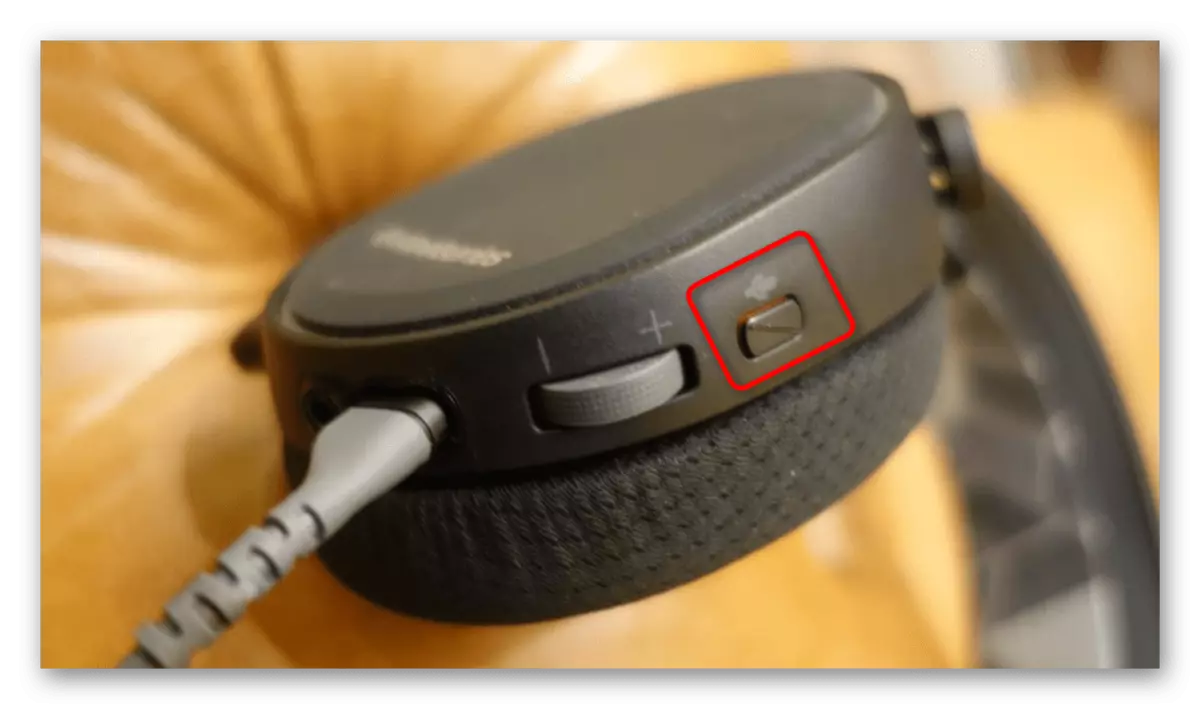
Además, se debe tener en cuenta que, en ciertos auriculares de juego, el micrófono se enciende y se apaga automáticamente cuando se saca de la ranura o la escalada sobre el tazón. Acerca de este fabricante también necesariamente escribe en las instrucciones. Luego, el botón de Función simplemente faltan debido a la urgencia, y el cambio informa al anunciador si se proporciona en el conductor utilizado.

Método 2: teclas de función de teclado
Si usted es un usuario de computadora portátil o tiene un teclado no estándar con una pluralidad de claves opcionales, preste atención a su propósito funcional, que se muestra debajo de las teclas F1-F12. Por lo general, hay opciones para desconectar cambios de sonido o volumen, así como una clave que es responsable de la desactivación del micrófono. En este caso, el usuario solo necesita hacer clic en esta tecla con FN STRICKED, si el BIOS no incluye las teclas de función inversa. De lo contrario, es necesario presionar solo en F1-F12, dependiendo de la opción SET. En la foto, ves un ejemplo de la ubicación de tal clave.
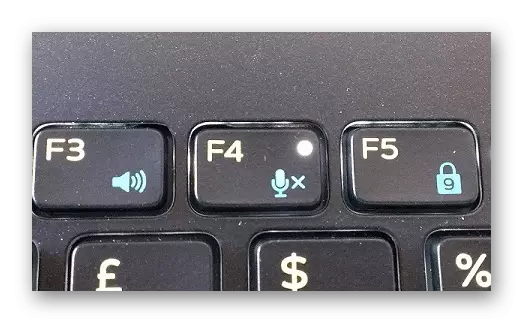
Método 3: Software para la comunicación de voz.
En la mayoría de los casos, el micrófono se utiliza para la comunicación de voz a través de varios programas. Ahora, en Internet, puede encontrar fácilmente muchos software similares, pero la solución más popular sigue siendo Skype. Consideremos el cumplimiento de las tareas establecidas hoy en día.
- Ejecute Skype e inicie sesión en su cuenta. Frente a su inicio de sesión, presione el botón en forma de tres botones horizontales.
- En el menú contextual que se abre, está interesado en "Configuración".
- Aparecerá una ventana de configuración separada. Aquí en el panel izquierdo, seleccione la sección "Sonido y video".
- Desactive la opción "Configurar automáticamente el micrófono", moviendo el control deslizante correspondiente.
- Ahora puedes ajustar de forma independiente el volumen. Mueva la línea al valor "0" para deshabilitar completamente el equipo.
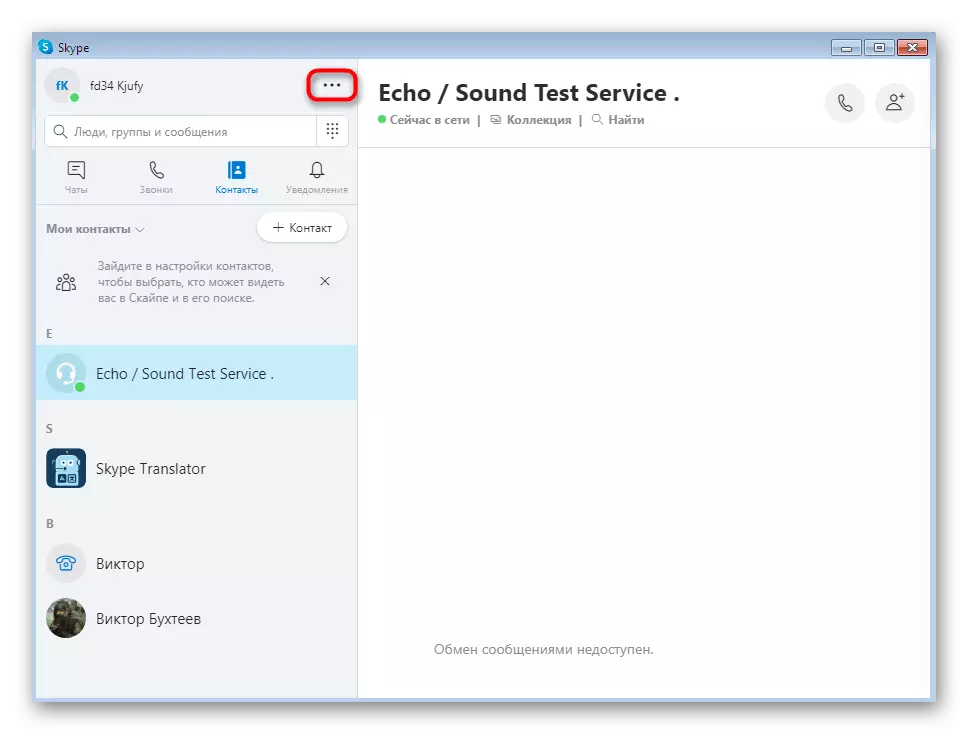
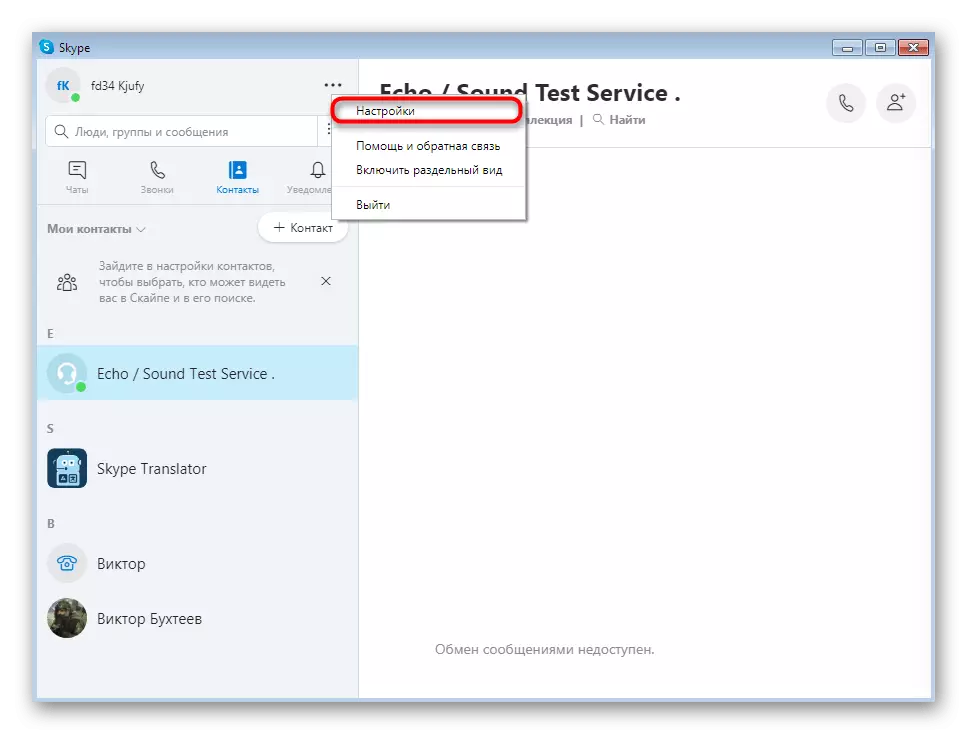
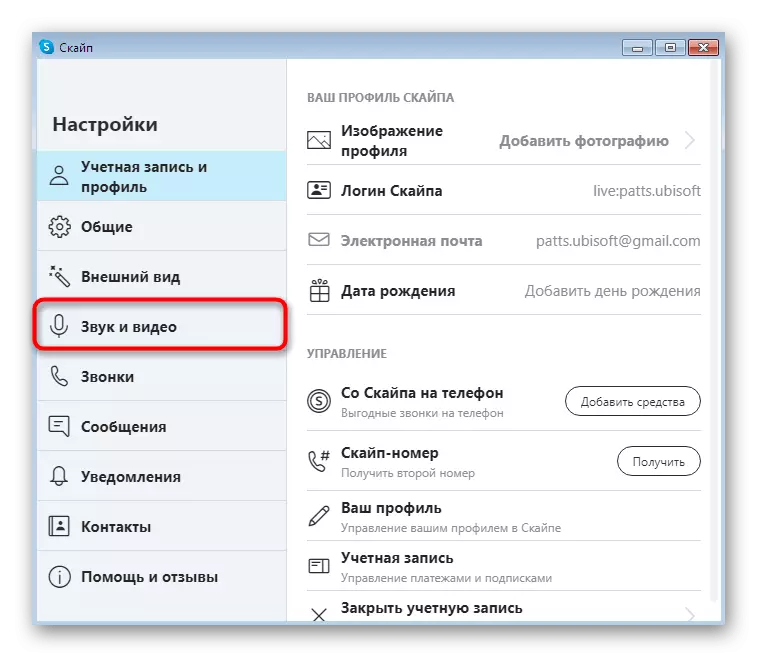
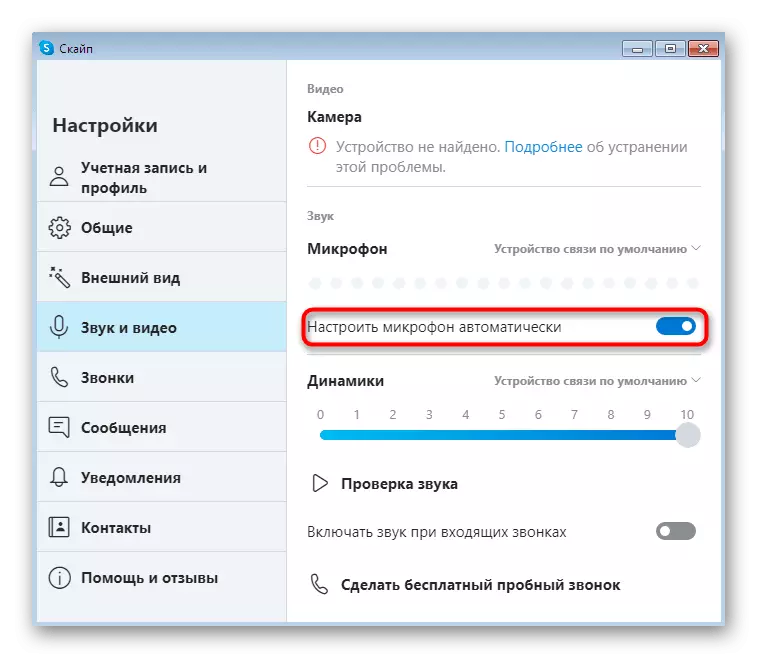
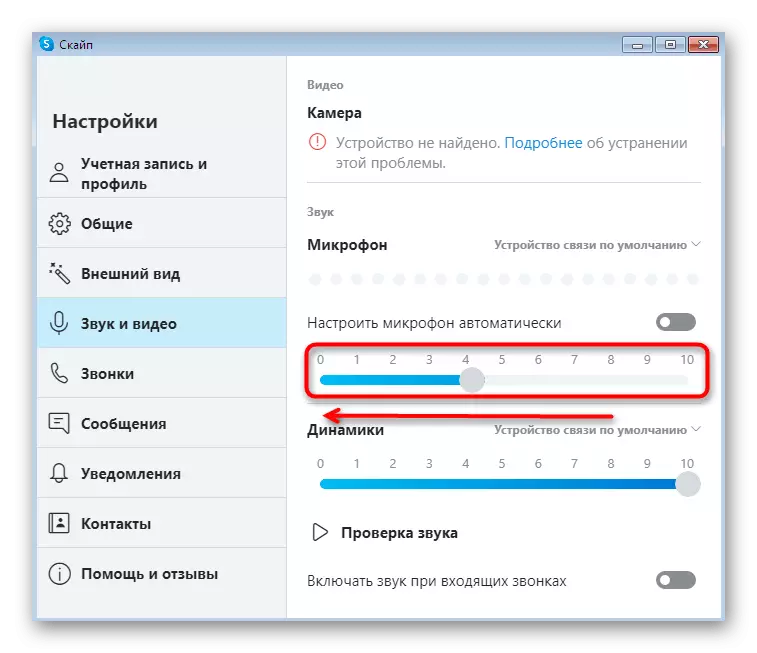
No olvide que no siempre es necesario recurrir a tales formas radicales. Si necesita apagar el sonido temporalmente al hablar con una persona, será suficiente para hacer clic en un botón especialmente designado en la ventana de comunicación. Para activar el dispositivo, deberá hacer clic nuevamente en él. Aproximadamente el mismo principio, esta configuración se lleva a cabo en otros programas populares, por lo que no nos detendremos en detalle en cada uno de ellos, pero nos dirigiremos al siguiente método.
Método 4: Menú "Sonido" en Windows
A veces, se requiere desactivar la grabadora directamente en el sistema operativo, evitando programas de terceros. Debe tenerse en cuenta que tal desconexión se reflejará absolutamente en todas partes. La primera variante de esta solución es usar el menú "Sonido" y parece esto:
- Abra el menú Inicio y vaya a la sección "Panel de control".
- Aquí, seleccione "Sonido" haciendo clic en él con el botón izquierdo del ratón.
- En la ventana que se abre, se mueve a la pestaña "Grabar".
- Aquí hace clic en el micrófono requerido dos veces para ir a su configuración.
- Haga clic en la pestaña "Niveles", donde se edita el volumen.
- Puede mover el control deslizante al valor mínimo o simplemente haga clic en el botón de volumen para deshabilitar el sonido de grabación.
- Ahora, cuando la vista del botón ha cambiado, puede cerrar la ventana antes de aplicar los cambios.
- Además, hay una opción para completar el dispositivo, y esto conducirá al hecho de que el equipo simplemente no se mostrará en ningún lugar. Puede hacer esto haciendo clic en el dispositivo PCM.
- Se abrirá un menú contextual para seleccionar la opción "Deshabilitar".
- Después de eso, notará que la inscripción "Los dispositivos de sonido no están instalados" si el micrófono es el único.
- Toque nuevamente PCM y marque la casilla de verificación "Mostrar dispositivos deshabilitados". Desde aquí, el micrófono está encendido si de repente necesita.
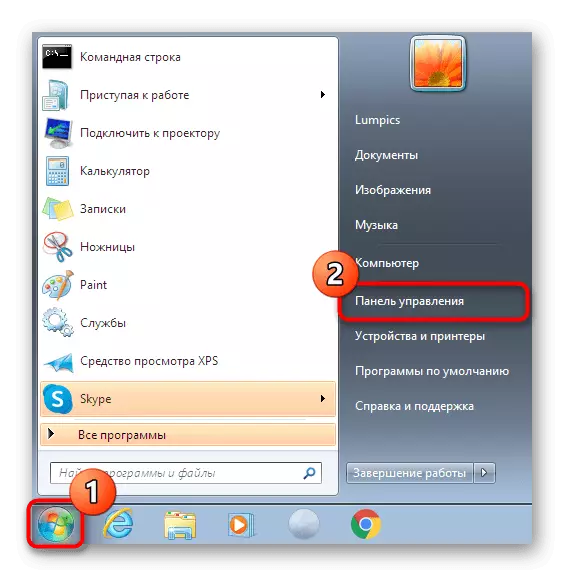
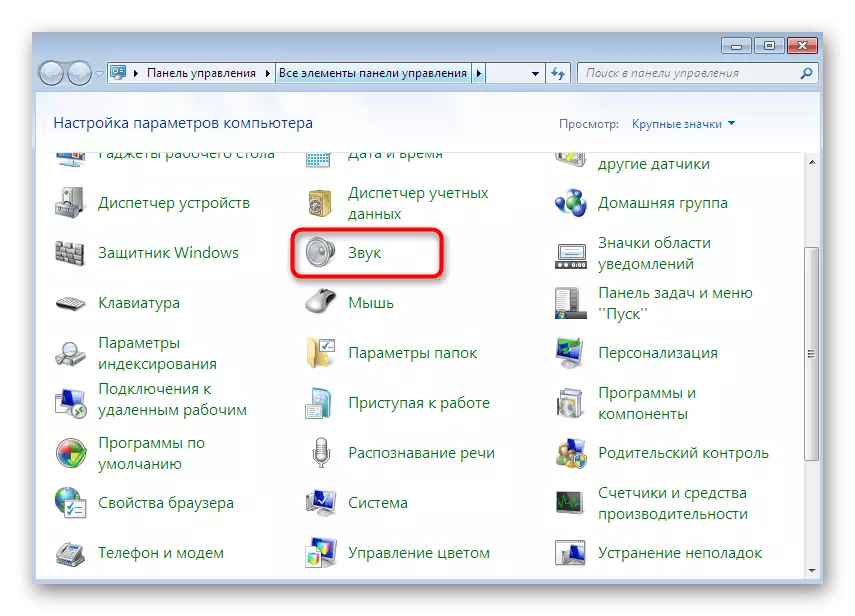

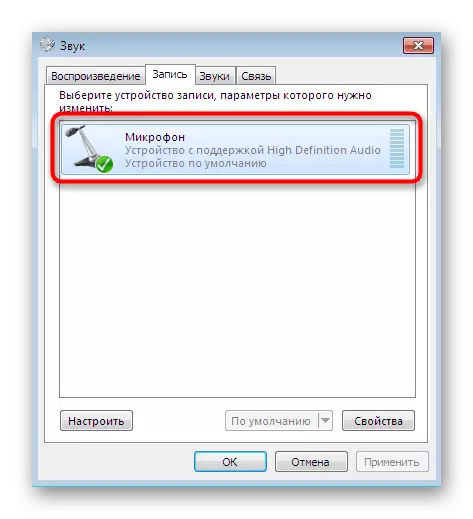
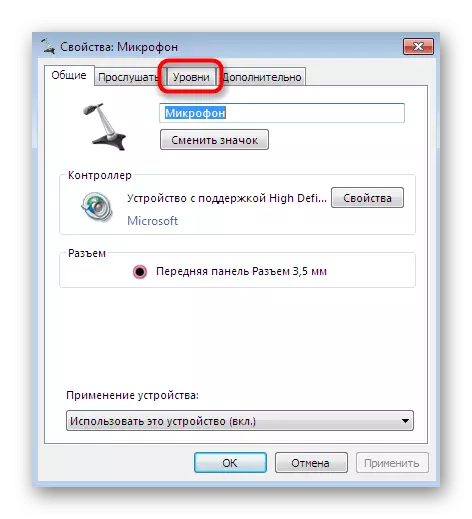

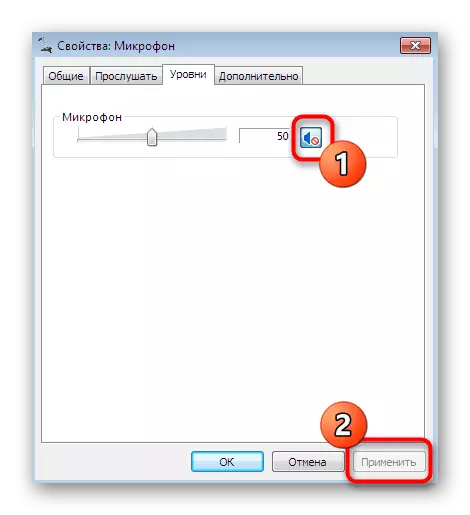
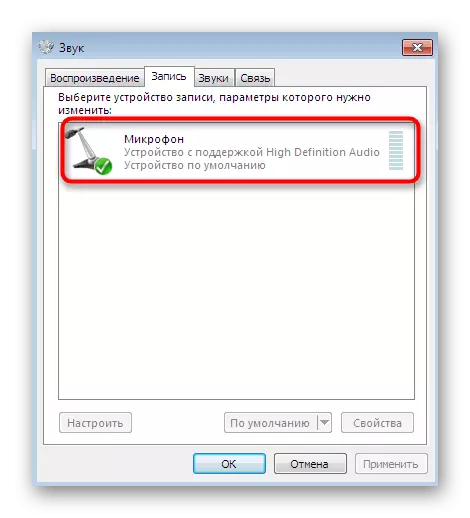
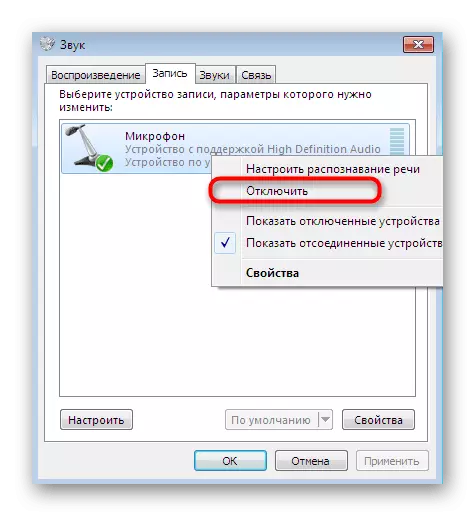
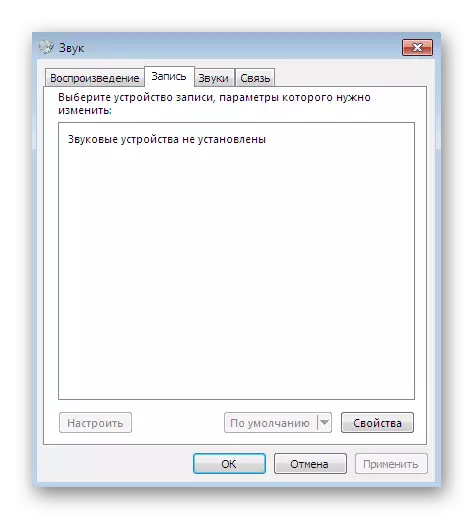
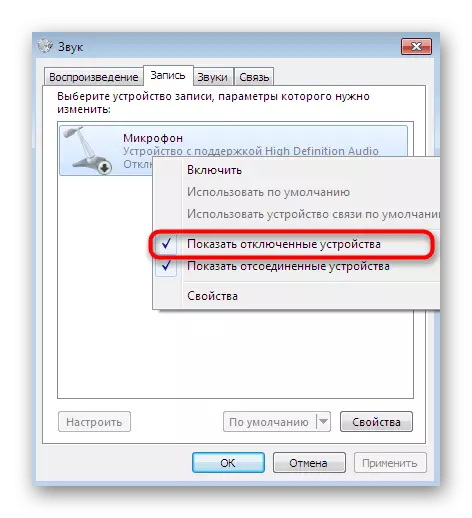
Como puede ver, puede desactivar fácilmente el registro del dispositivo a través del menú "Sonido" una de las dos opciones. El primero se usa más a menudo para apagar el volumen, y el segundo, cuando es necesario eliminar el equipo de la lista de conectados.
Método 5: Menú del Administrador de dispositivos
Acabamos de contarnos de un método, lo que permite hacer que el micrófono no se muestra en la lista de conectados. En consecuencia, no será posible usarlo sin inclusión previa. Hay otra solución similar, pero se ejecuta a través del administrador de dispositivos.
- Mover al "Panel de control" conveniente para usted o como se mostró anteriormente. Aquí, seleccione la sección Administrador de dispositivos.
- Expanda la categoría "Dispositivos de sonido, video y juegos".
- Sólo sigue siendo elegir un dispositivo, haga clic en él por PCM y seleccione el elemento "Deshabilitar". La activación se realiza exactamente de la misma manera.
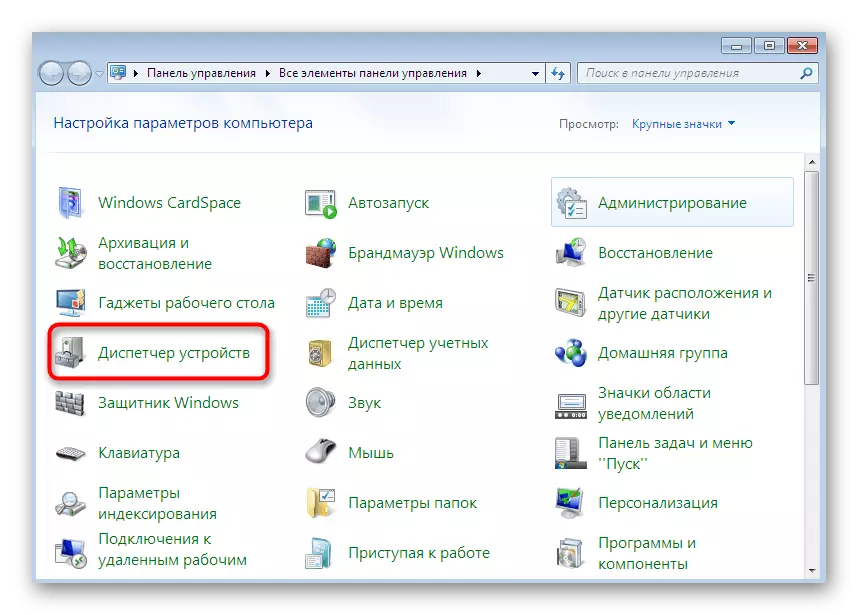
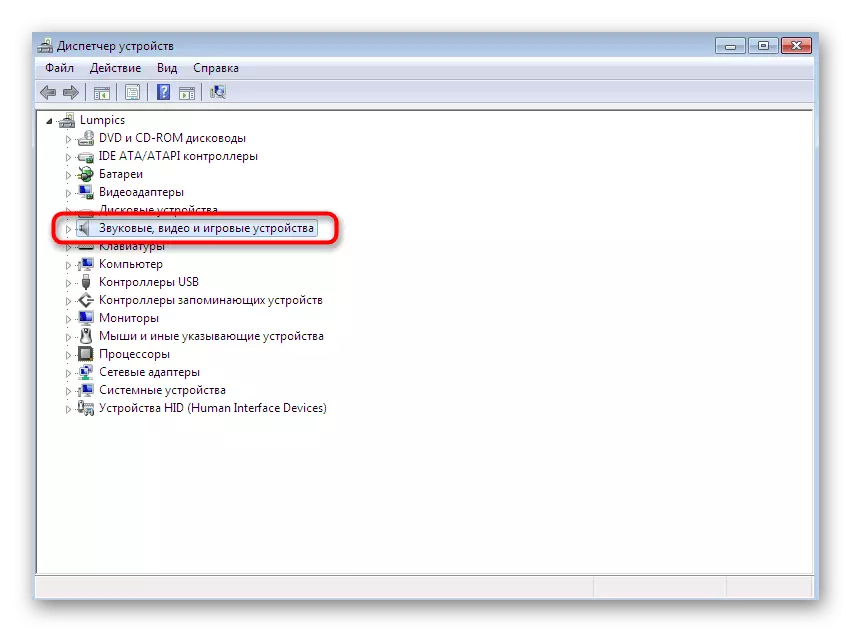
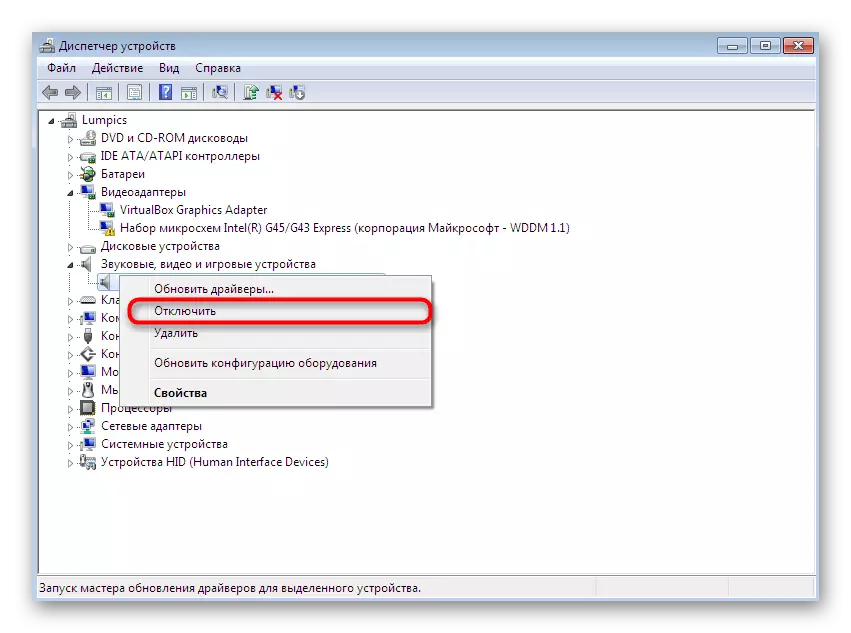
Ahora está familiarizado con cinco métodos diferentes que le permiten desactivar el micrófono en el sistema operativo Windows 7. Solo puede elegir el más adecuado para estar listo para esta acción en cualquier momento.
Lea también: encendiendo el micrófono en Windows 7
